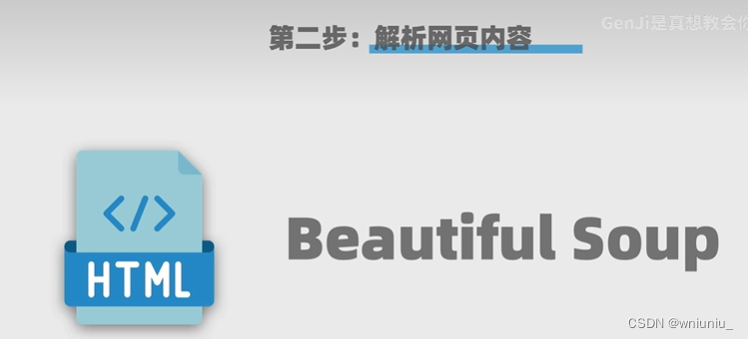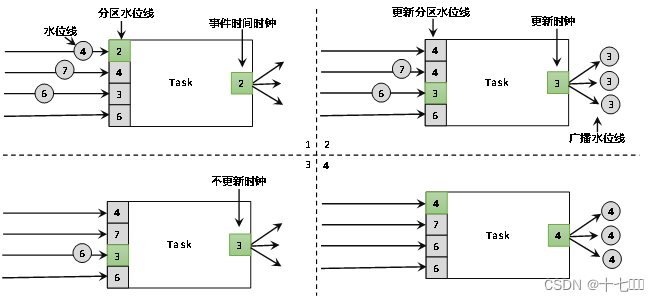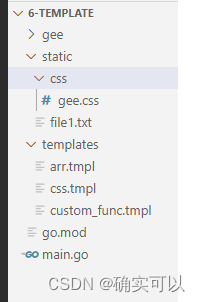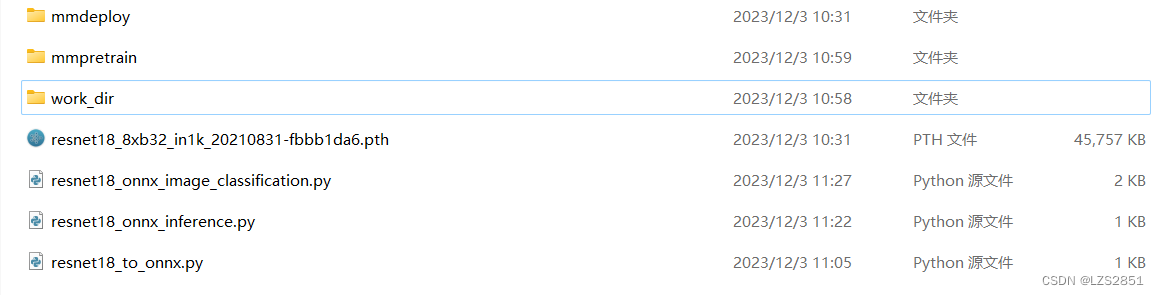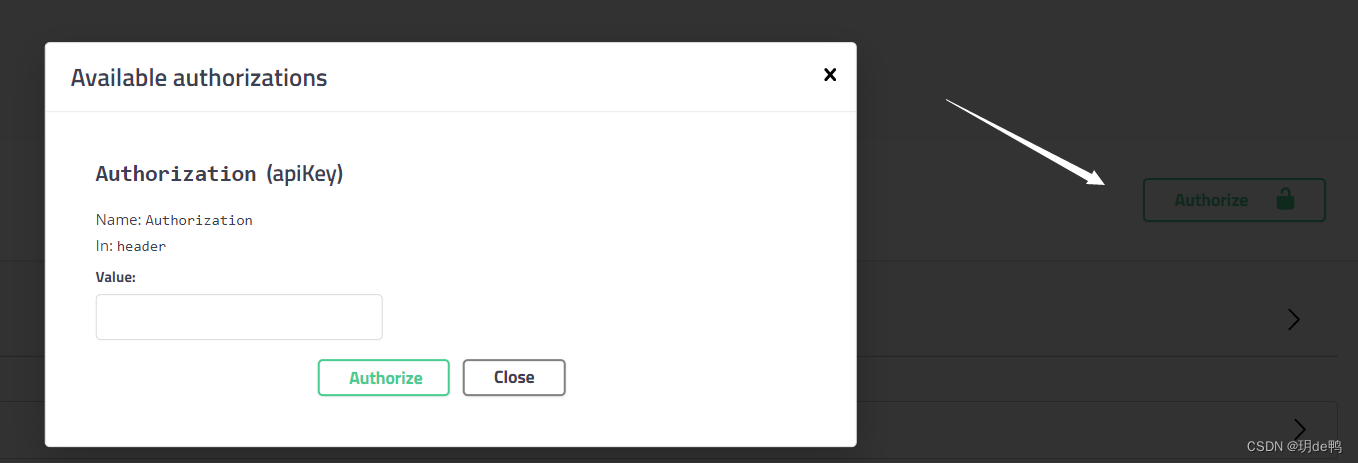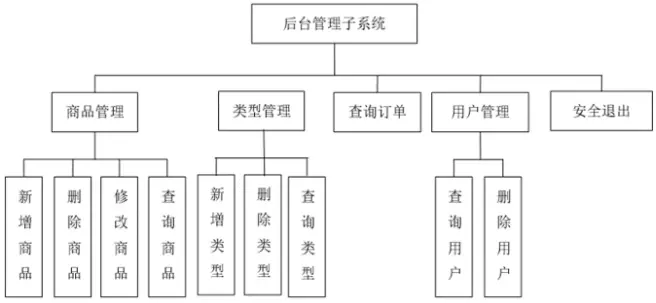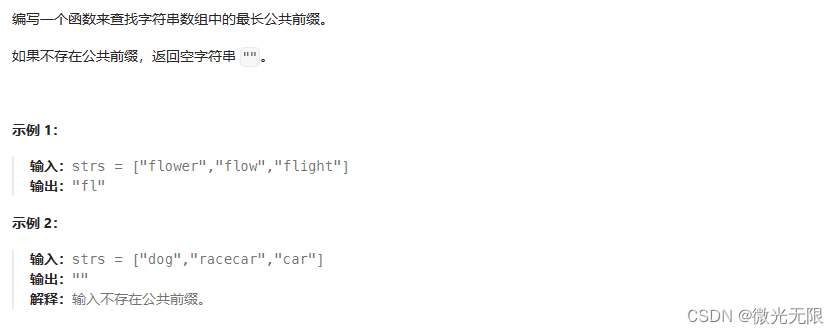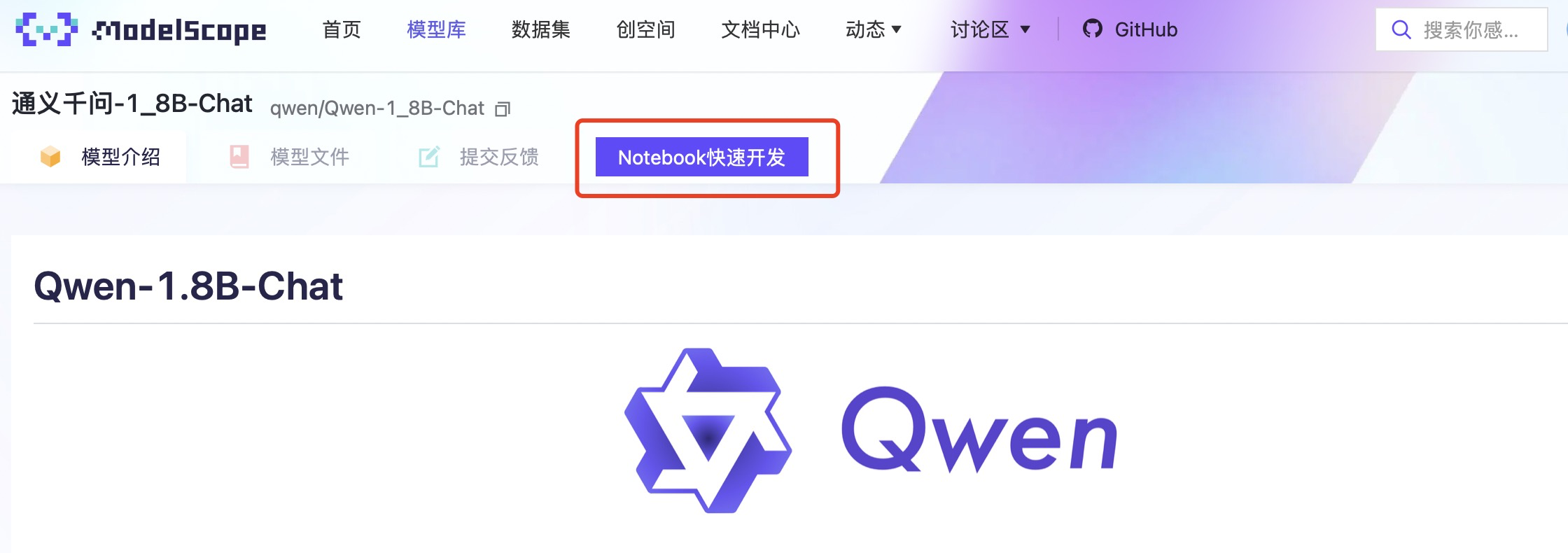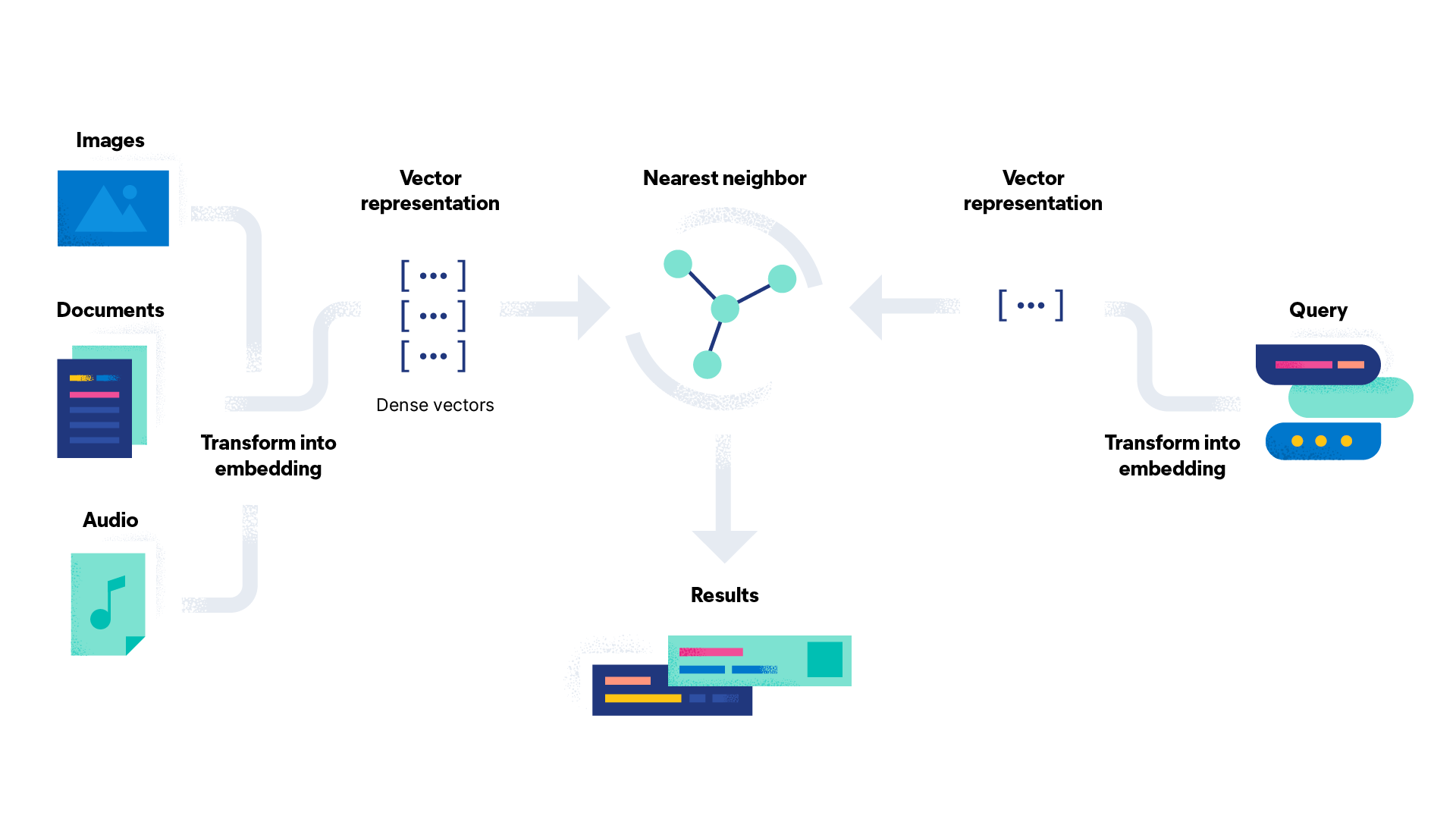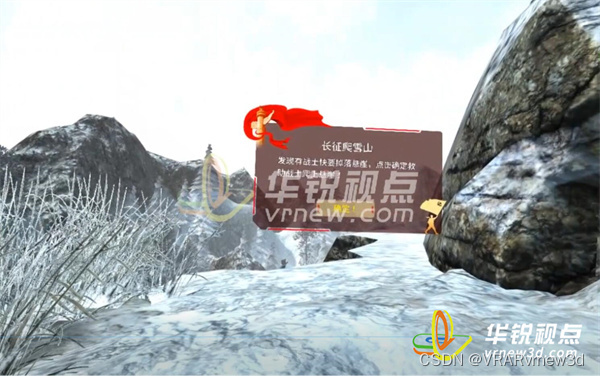在日常使用电脑的过程中,合理设置待机模式是一项省电且环保的好习惯。然而,许多用户对于如何设置电脑待机感到困扰。那么电脑待机怎么设置呢?本文将深入探讨三种常用的电脑待机设置方法,通过详细的步骤,帮助用户更好地掌握电脑待机的技巧,实现更高效的电源管理。

方法1:系统设置
电脑待机是一项节能减排的重要措施,可是很多人不知道电脑待机怎么设置,其实,Windows系统提供了简单方便的方法。以下是操作步骤:
第一步:点击Windows系统左下角的“开始”按钮,在菜单栏中点击“系统设置”图标,进入系统设置。
第二步:在设置窗口中选择“系统”选项,在系统设置中,选择“电源与睡眠”选项。
第三步:在“电源与睡眠”中,调整屏幕和系统待机时间。

方法2:电源计划设置
此外,使用电源计划也能进行电脑待机设置。以下是操作步骤:
第一步:在Windows系统中,搜索“控制面板”并打开。
第二步:在控制面板中,找到 “电源选项”功能,在电源选项窗口中,选择当前使用的电源计划,点击“更改计划设置”。

第三步:在更改计划设置中,调整关闭显示器和计算机进入睡眠的时间。

方法3:使用快捷键设置
如果您找不到电源选项,可以通过使用快捷键的方法,快速进行电脑待机设置。以下是具体的步骤:
第一步:同时按下键盘上的Win和X键,在弹出的快捷菜单中,选择“电源选项”。

第二步:在电源选项窗口中,根据情况,执行方法1中的步骤,进行待机设置。
结论
阅读了全文,相信您已经知道了电脑待机怎么设置,选择合适的待机设置方式不仅有助于节约电能,降低用电成本,还能够减缓硬件的损耗,延长电脑的使用寿命。希望通过这些方法,您能够更加智能高效地管理电脑的电源,享受更舒适、便捷的计算机使用体验。
文章推荐: